Satellite Manuel de l’utilisateur 30DVD/35DVD Manuel de l’utilisateur 30DVD/35DVD *T201297-FR* T201297-FR SATELLITE30DVD/35DVD SATELLITE30DVD/35DVD SATELLITE30DVD/35DVD SATELLITE TOSHIBA Choose freedom. Choose freedom. Copyright © 2000 par Toshiba Corporation. Tous droits réservés. Selon la loi du Copyright, le présent manuel ne peut pas être reproduit, sous toute forme que ce soit, sans l’autorisation écrite préalable de Toshiba. Toshiba n’engage aucunement sa responsabilité quant à l’utilisation qui peut être faite des informations contenues dans le présent ouvrage. Toshiba Satellite 30DVD/35DVD – Ordinateur personnel portable – Manuel de l’utilisateur Première édition : septembre 2000 Remarque Les informations contenues dans le présent manuel, ce qui inclut sans limitation les spécifications de produit, sont sujettes à modifications sans préavis. TOSHIBA CORPORATION N’OFFRE AUCUNE GARANTIE QUANT AU PRESENT MANUEL OU LES INFORMATIONS QU’IL CONTIENT CONCERNANT LEUR VALEUR MARCHANDE OU LEUR ADEQUATION A UN USAGE SPECIFIQUE. TOSHIBA CORPORATION REJETTE TOUTE RESPONSABILITE EN CAS DE DOMMAGES DIRECTS OU INDIRECTS DECOULANT D’ERREURS OU D’OMISSIONS D’ORDRE TECHNIQUE OU TYPOGRAPHIQUE FIGURANT DANS LE PRESENT MANUEL OU POUR LES CONTRADICTIONS POUVANT EXISTER ENTRE LE PRODUIT ET LE MANUEL. TOSHIBA NE POURRA EN AUCUN CAS ETRE TENU POUR RESPONSABLE DES DOMMAGES ACCIDENTELS, INDIRECTS, SPECIAUX OU MORAUX, QU’IL S’AGISSE D’UN PREJUDICE, D’UN CONTRAT OU AUTRE, DECOULANT OU DIRECTEMENT OU EN RELATION AVEC LES INFORMATIONS CONTENUES DANS LE PRESENT MANUEL OU LEUR UTILISATION. Marques Intel est une marque déposée et Celeron est une marque d’Intel Corporation. Microsoft, MS-DOS, Windows, Windows NT, NetMeeting et Outlook sont des marques déposées de Microsoft Corporation. Photo CD est une marque d’Eastman Kodak. PS/2 est une marque d’IBM (International Business Machines Corporation). SoundBlaster est une marque déposée de Creative Technology, Ltd. Tous les autres noms de marques et noms de produits cités sont des marques commerciales ou des marques déposées de leurs propriétaires respectifs. Déclaration de conformité aux normes européennes Le présent produit porte la marque CE conformément aux directives européennes. La partie responsable de l’homologation CE est Toshiba Europe GmbH, Hammfelddamm 8, 41460 Neuss, Allemagne. ii Manuel de l'utilisateur Satellite 30DVD/35DVD – S30DVD_FR.doc – FRENCH – Printed on 18/10/00 as IM_30FR Version 1 Last Saved on 18/10/00 19:01 Précautions générales Les ordinateurs Toshiba ont été conçus pour assurer une sécurité maximale, minimiser les tensions et supporter les rigueurs de l’informatique nomade. Cependant, certaines précautions doivent être prises pour éviter les risques de blessures ou de dommages. Veuillez consulter les précautions générales ci-dessous et prendre en considération les avertissements mentionnés dans le présent manuel. Stress Lisez avec attention le Manuel des instructions de sécurité. Ce manuel comporte des informations sur la prévention du stress, pour vos mains et poignets, pouvant résulter d’une utilisation intensive du clavier. Par ailleurs, le présent Manuel de l’utilisateur contient également des informations sur l’agencement de l’environnement de travail, ainsi que sur les postures et l’éclairage adaptés, afin de réduire le stress. Température externe de l’ordinateur La partie inférieure de l'ordinateur peut devenir très chaude même si la température peut sembler supportable au toucher. Cependant, si vous maintenez un contact physique prolongé, la partie chaude de l’ordinateur risque de laisser une marque temporaire. Il est recommandé d’éviter les contacts physiques prolongés. De même, lorsque l’ordinateur a été utilisé pendant une période prolongée, évitez tout contact direct avec la plaque en métal des ports d’E/S. Cette plaque peut devenir très chaude. Téléphones mobiles Les téléphones mobiles peuvent créer des interférences au niveau du système audio de l’ordinateur. Les autres fonctions de l’ordinateur ne sont pas affectées, il est cependant recommandé de ne pas approcher le téléphone mobile à moins de 30 cm de l’ordinateur. Pressions et impacts L’ordinateur ne doit subir aucune forte pression ni aucun choc violent. Les pressions et chocs extrêmes peuvent endommager les composants de l’ordinateur ou entraîner des dysfonctionnements. Surchauffe des cartes PC Certaines cartes PC peuvent chauffer après une utilisation prolongée. Si deux cartes sont installées, les deux sont susceptibles de chauffer même si l’une d’entre elles n’est pas utilisée. La surchauffe d’une carte PC peut provoquer des dysfonctionnements. Vérifiez la température des cartes PC avant de les retirer. Manuel de l'utilisateur Satellite 30DVD/35DVD – S30DVD_FR.doc – FRENCH – Printed on 18/10/00 as IM_30FR iii Environnement de travail Le présent produit a été conçu conformément à la norme EMC (compatibilité électromagnétique) et pour des applications de type « résidentiel, commercial et industrie légère ». Toshiba n’approuve pas l’utilisation de ce produit dans d’autres environnements que ceux mentionnés ci-dessus. Par exemple, les environnements suivants ne sont pas approuvés : Environnements industriels (environnements dont la tension est > 230 V~) ; Environnements médicaux ; Environnements automobiles ; Environnements aéronautiques. Si votre ordinateur est livré avec un port réseau, reportez-vous au paragraphe « Connexion réseau ». Toute conséquence résultant de l’utilisation de ce produit dans l’un des environnements non approuvés n’engage en aucun cas la responsabilité de Toshiba Europe GmbH. Les principaux risques résultant d’une utilisation dans un environnement non approuvé sont énumérés ci-dessous : Interférences avec d’autres appareils ou machines situées à proximité ; Dysfonctionnement de l’ordinateur ou pertes de données résultant des interférences provoquées par les appareils ou machines environnantes. Par conséquent, Toshiba recommande fortement de s’assurer de la compatibilité électromagnétique d’un environnement non approuvé avant d’utiliser l’ordinateur. Pour ce qui est du domaine automobile et aéronautique, le fabricant ou la compagnie aérienne doivent signifier leur autorisation. En outre, pour des raisons de sécurité, l’utilisation du présent produit dans une atmosphère comportant des gaz explosifs est interdite. Connexion réseau (avertissement de classe A) Si votre ordinateur dispose d’une option permettant de le connecter à un réseau, les limites de radiation de classe A seront respectées (conformément aux conventions techniques). Cependant, en cas d’utilisation dans un environnement domestique, les autres appareils électroniques risquent de subir des interférences. Par conséquent, il est recommandé de ne pas utiliser les ordinateurs avec une option réseau dans ce type d’environnement (un salon, par exemple) en raison du risque d’interférences. iv Manuel de l'utilisateur Satellite 30DVD/35DVD – S30DVD_FR.doc – FRENCH – Printed on 18/10/00 as IM_30FR Version 1 Last Saved on 18/10/00 19:01 Homologation CE Le présent produit et les options d’origine ont été conçues pour respecter les normes EMC (compatibilité électromagnétique) et de sécurité. Cependant, Toshiba ne peut en garantir le respect si les options installées ou les câbles connectés proviennent d’autres fabricants. Le cas échéant, la personne ayant connecté/installé ces câbles/options doit s’assurer de la conformité du système (PC plus options/câbles) aux normes en vigueur. Pour vous assurer de la compatibilité à la norme EMC suivez les instructions suivantes : Seules les options comportant la marque CE peuvent être connectées/utilisées : Utilisez des câbles blindés de la meilleure qualité possible. Déclaration de conformité Cet équipement a été homologué [décision de la commission "CTR21"] pour la connexion de terminaux à l’échelle européenne par le RTC (réseau téléphonique commuté). Cependant, en raison des différences existant actuellement entre les différents RTC, cette homologation ne constitue pas une garantie de connexion. En cas de problèmes, contactez votre revendeur en premier lieu. Déclaration de compatibilité avec le réseau téléphonique Ce produit a été conçu pour être compatible avec les réseaux énumérés ci-dessous. Il a été testé et certifié conforme aux provisions de la norme EG 201 121. Allemagne - ATAAB AN005, AN006, AN007, AN009, AN010, et DE03, 04, 05, 08, 09, 12, 14, 17 Espagne - ATAAB AN005, 007, 012, et ES01 Grèce - ATAAB AN005, AN006 et GR01, 02, 03, 04 Portugal - ATAAB AN001, 005, 006, 007, 011 et P03, 04, 08, 10 Suisse - ATAAB AN002 Tous les autres pays - ATAAB AN003, 004 Des paramètres et des configurations spécifiques peuvent être requis par ces différents réseaux, veuillez vous reporter aux sections correspondantes du Manuel de l’utilisateur du modem pour plus de détails. La fonction de prise de ligne rapide (rappel de registre rapide) est sujette aux homologations nationales. Elle n’a pas été testée en fonction des différentes réglementations et par conséquent, aucune garantie de son fonctionnement ne peut être apportée. Manuel de l'utilisateur Satellite 30DVD/35DVD – S30DVD_FR.doc – FRENCH – Printed on 18/10/00 as IM_30FR v Table des matières Introduction .................................................................................. xi Le présent manuel .................................................................................. xi Icône de sécurité.................................................................................... xii Conseils pratiques ................................................................................ xiii L’ordinateur......................................................................................... xiii Disquettes...........................................................................................xiv Lecteur de disquettes ..........................................................................xv Lecteur de CD/DVD-ROM ...................................................................xv Lecteur de DVD-ROM..........................................................................xv Cordon d’alimentation..........................................................................xv Clavier .................................................................................................xv Ecran à cristaux liquides (LCD) ..........................................................xvi Modem................................................................................................xvi Déplacement de l’ordinateur ...............................................................xvi Consommables.................................................................................. xvii Rejet des batteries usagées .............................................................. xvii Autres documents................................................................................ xvii Options de service ............................................................................... xvii Chapitre 1: Préparation de la mise sous tension ................... 1-1 Présentation de l’ordinateur................................................................. 1-1 Ordinateur.............................................................................................. 1-1 Ports de connexion des périphériques externes ............................... 1-3 Voyants d’indication de l’état ............................................................. 1-5 Accessoires ....................................................................................... 1-6 Préparation de l’ordinateur .................................................................. 1-7 Utilisation confortable de l’ordinateur................................................. 1-7 Environnement .................................................................................. 1-7 Environnement d’exploitation............................................................. 1-7 Posture .............................................................................................. 1-8 Connexion à une source d’alimentation............................................. 1-9 Méthodes de manipulation............................................................... 1-10 Ouverture de l’écran ........................................................................... 1-11 Voyants d’alimentation..................................................................... 1-12 vi Manuel de l'utilisateur Satellite 30DVD/35DVD – S30DVD_FR.doc – FRENCH – Printed on 18/10/00 as IM_30FR Version 1 Last Saved on 18/10/00 19:01 Chargement de la batterie...................................................................1-13 Alimentation par batterie ..................................................................1-13 Indication du niveau de la batterie ...................................................1-14 Utilisation de la tablette tactile et du bouton gauche/droite............1-15 Fonctions de base............................................................................1-16 Clavier...................................................................................................1-17 Réglage du volume..............................................................................1-23 Utilisation de la glissière de réglage du volume ...............................1-23 Chapitre 2: Démarrage et arrêt de l’ordinateur....................... 2-1 Démarrage de l’ordinateur ....................................................................2-1 Lorsqu’un mot de passe est défini .....................................................2-2 Easy Buttons..........................................................................................2-3 Fonction .............................................................................................2-3 Spécifications logicielles ....................................................................2-3 Chapitre 3: Déplacements avec l’ordinateur........................... 3-1 Alimentation par la batterie ..................................................................3-1 Vérification de la charge de la batterie ...............................................3-1 Vérification du voyant de la batterie ...................................................3-1 Utilisation de l’icône de la Barre des tâches.......................................3-2 Période d’exploitation de la batterie ...................................................3-3 Lorsque la charge de la batterie est faible .........................................3-3 Batterie intégrée ....................................................................................3-4 Remplacement de la batterie principale ..............................................3-5 Retrait / Installation ............................................................................3-5 Méthodes d’économie de la batterie....................................................3-6 Chapitre 4: Matériel.................................................................... 4-1 Installation de périphériques................................................................4-1 Connexion d’un câble à l’ordinateur ...................................................4-2 Remplacement des périphériques SelectBay .....................................4-2 Enregistrez vos données et fermez toutes les applications................4-3 Lecteur de disquettes ...........................................................................4-4 Installation du lecteur de disquettes ...................................................4-4 Formatage d’une disquette ................................................................4-4 Procédure de formatage d’une disquette ...........................................4-4 Lecteur de DVD-ROM ............................................................................4-5 CD et DVD compatibles avec votre lecteur ........................................4-5 Insertion et retrait d’un CD/DVD.........................................................4-6 Insertion d’un CD/DVD.......................................................................4-6 Retrait d’un CD/DVD..........................................................................4-8 Manuel de l'utilisateur Satellite 30DVD/35DVD – S30DVD_FR.doc – FRENCH – Printed on 18/10/00 as IM_30FR vii Cartes PC ............................................................................................. 4-10 Installation ....................................................................................... 4-11 Retrait .............................................................................................. 4-13 Connexion à une ligne téléphonique................................................. 4-14 Installation ....................................................................................... 4-14 Connexion à un LAN ........................................................................... 4-15 Câbles requis................................................................................... 4-15 Connexion du câble réseau ............................................................. 4-16 Périphériques USB.............................................................................. 4-17 Installation ....................................................................................... 4-17 Retrait .............................................................................................. 4-17 Périphériques i.LINK (IEEE 1394) ...................................................... 4-18 Connexion/déconnexion du câble.................................................... 4-18 Connexion à un LAN avec un connecteur i.LINK............................. 4-19 Imprimante....................................................................................... 4-20 Configuration de l’imprimante .......................................................... 4-20 Autres périphériques .......................................................................... 4-21 Périphériques PS/2.......................................................................... 4-21 Microphone...................................................................................... 4-22 Casque ............................................................................................ 4-23 Ecran externe .................................................................................. 4-24 Chapitre 5: Fonctions pratiques............................................... 5-1 Utilisation de Easy Buttons.................................................................. 5-1 Chapitre 6: Configuration du BIOS .......................................... 6-1 A propos du programme Setup de configuration du BIOS ............... 6-1 Démarrage du programme Setup ...................................................... 6-1 Utilisation du programme Setup ........................................................ 6-2 Contenu du programme Setup .......................................................... 6-4 Menu principal....................................................................................... 6-5 Menu System Devices (Périphériques système) ................................ 6-7 Menu Security (Sécurité) .................................................................... 6-10 Menu Power (Alimentation) ................................................................ 6-12 Menu Others (Divers) .......................................................................... 6-13 Menu Boot (Démarrage)...................................................................... 6-14 Menu Quitter ........................................................................................ 6-15 Chapitre 7: Restauration des logiciels d’origine .................... 7-1 Restauration du système ................................................................... 7-1 Restauration des utilitaires et des pilotes Toshiba ............................. 7-1 viii Manuel de l'utilisateur Satellite 30DVD/35DVD – S30DVD_FR.doc – FRENCH – Printed on 18/10/00 as IM_30FR Version 1 Last Saved on 18/10/00 19:01 Chapitre 8: Résolution des incidents ...................................... 8-1 En cas de problèmes.............................................................................8-1 Avant de lire les questions et les réponses ........................................8-1 Mise sous et hors tension de l’ordinateur...........................................8-2 Un programme est exécuté automatiquement ...................................8-3 L’alimentation est coupée...................................................................8-3 Il est impossible de mettre l’ordinateur hors tension ..........................8-4 L’ordinateur se met automatiquement sous tension ...........................8-4 Affichage et écran..................................................................................8-4 L’écran reste vide...............................................................................8-4 La fonction de mise hors tension automatique de l’écran ne fonctionne pas....................................................................................8-5 La barre des tâches ne s’affiche pas..................................................8-6 Je cherche un fichier.............................................................................8-6 Je ne me rappelle plus de l’emplacement d’un fichier........................8-6 Applications ...........................................................................................8-7 Je ne parviens pas à utiliser l’application ...........................................8-7 Impression .............................................................................................8-8 Je n’arrive pas à imprimer mes documents........................................8-8 Clavier, souris et tablette tactile ...........................................................8-9 Les caractères que je tape n’apparaissent pas à l’écran ...................8-9 Je ne parviens pas à utiliser la souris ..............................................8-10 Problèmes au niveau des périphériques ...........................................8-11 Lecteur de disquettes et disquettes ................................................. 8-11 CD....................................................................................................8-12 Cartes PC ........................................................................................8-13 La fonction LAN n’est pas disponible ...............................................8-14 Périphériques USB ..........................................................................8-14 Communications infrarouges ...........................................................8-15 Internet/Messagerie .........................................................................8-16 Son........................................................................................................8-22 Les haut-parleurs n’émettent aucun son ..........................................8-22 Des sons mécaniques sont émis .....................................................8-24 Problèmes de source indéterminée ...................................................8-24 Il y a des interférences avec les récepteurs de télévision et radio ...8-24 La fonction Veille prolongée n’est pas disponible.............................8-25 L’ordinateur fonctionne de façon anormale ......................................8-25 Autres situations anormales.............................................................8-27 Je reçois des messages ambigus ....................................................8-27 En cas de problèmes .......................................................................8-29 Manuel de l'utilisateur Satellite 30DVD/35DVD – S30DVD_FR.doc – FRENCH – Printed on 18/10/00 as IM_30FR ix Annexe A: Touches d’accès direct...........................................A-1 Annexe B: Fonctionnalités et spécifications ..........................B-1 Annexe C: Prises d’alimentation ..............................................C-1 Annexe D: Modes vidéo ............................................................D-1 Annexe E: Garantie internationale ...........................................E-1 Annexe F: Précautions contre le vol........................................ F-1 Index ............................................................................................ F-1 x Manuel de l'utilisateur Satellite 30DVD/35DVD – S30DVD_FR.doc – FRENCH – Printed on 18/10/00 as IM_30FR Version 1 Last Saved on 18/10/00 19:01 Introduction Bienvenue dans le monde de l'informatique nomade. Grâce à votre nouvel ordinateur Satellite® Toshiba, vous pouvez travailler là où vous le souhaitez. Les ordinateurs Satellite 30DVD et 35DVD permettent d'accéder rapidement et facilement à Internet. Microsoft® Windows® Millennium Edition est installé en usine pour le modèle Satellite 35DVD, alors que les ordinateurs Satellite 30DVD sont livrés avec Windows 2000. Ces deux systèmes offrent de nouvelles fonctions intéressantes et un accès convivial à Internet. Le présent manuel Ce manuel présente les fonctionnalités de l'ordinateur. Vous pouvez : le lire intégralement du début à la fin ; le feuilleter et ne consulter que les sujets qui vous intéressent ; consulter la table des matières et l’index pour rechercher une information spécifique. Si vous découvrez le monde de l’informatique ou n’avez jamais utilisé d'ordinateur portable auparavant, lisez les deux premiers chapitres, afin de vous familiariser avec les différents composants de l’ordinateur et la façon de le mettre sous tension. Vous pourrez ensuite approfondir les sujets qui vous intéressent le plus. Manuel de l'utilisateur Satellite 30DVD/35DVD – S30DVD_FR.doc – FRENCH – Printed on 18/10/00 as IM_30FR xi Icône de sécurité Ce manuel contient des consignes de sécurité que vous devez observer pour éviter tout risque de blessure, d’endommagement du matériel ou de perte de données. Ces consignes ont été répertoriées en fonction de la gravité des risques encourus. Les icônes suivantes ont pour objectif d’attirer votre attention sur ces consignes : DANGER : Cette icône indique des situations pouvant entraîner des blessures graves ou mortelles en cas de non respect des consignes de sécurité. AVERTISSEMENT Cette icône indique des situations pouvant entraîner des blessures en cas de non respect des consignes de sécurité. ATTENTION : Cette icône indique des situations pouvant endommager l’équipement ou le matériel en cas de non respect des consignes de sécurité. REMARQUE : Cette icône indique des informations traitant du fonctionnement en toute sécurité de l’équipement ou de sujets connexes. REQUETE : Comporte des informations permettant de prévenir les pertes de données ou de performances. xii Manuel de l'utilisateur Satellite 30DVD/35DVD – S30DVD_FR.doc – FRENCH – Printed on 18/10/00 as IM_30FR Version 1 Last Saved on 18/10/00 19:01 Conseils pratiques Veuillez suivre les instructions ci-dessous, qui se rapportent aux manipulations de base. L’ordinateur DANGER : Avant de procéder à une réparation, débranchez l’ordinateur et ses périphériques, puis débranchez les cordons d’alimentation de ces derniers. Toute intervention sur un ordinateur sous tension risque de provoquer une électrocution. Ne soumettez pas l’ordinateur à des chocs violents ou des pressions externes. En effet, il comporte de nombreuses pièces de précision qui sont fragiles et risquent d’être endommagées en cas de choc ou de pression externe. Tenez l’ordinateur à l’écart des liquides et des détergents en raison des risques de dommages. N’utilisez pas de benzène, de diluant ou autres solvants et tissus imprégnés de produits chimiques. Ces derniers endommageraient l’ordinateur. Lorsque l’ordinateur est sale, essuyez-le avec un chiffon doux et sec. Si cela ne suffit pas, utilisez un chiffon très légèrement humecté. N’utilisez pas d’autres produits chimiques tels que le benzène ou des diluants. Fermez le panneau de l’écran avec précautions. Les limites d’utilisation sont les suivantes : Température : 5 à 35° C, Humidité : 20 à 80 % N’utilisez pas l’ordinateur et ne le stockez pas dans des endroits soumis aux conditions suivantes : Exposition aux rayons directs du soleil ; Température très élevée ou très basse ; Variations brutales de température (en raison des risques de condensation) ; Champs magnétiques puissants (près de haut-parleurs par exemple) ; Poussière ambiante ; Vibrations importantes ; Atmosphère saturée de produits chimiques ; Proximité de produits chimiques. La base de l’ordinateur et l’adaptateur secteur peuvent devenir très chauds pendant l’utilisation. Ceci est normal et ne constitue pas un dysfonctionnement. Manuel de l'utilisateur Satellite 30DVD/35DVD – S30DVD_FR.doc – FRENCH – Printed on 18/10/00 as IM_30FR xiii Disquettes Les disquettes s’usent facilement. En cas de dommage apparent, veuillez les remplacer. Veuillez suivre les instructions ci-dessous lors de la manipulation des disquettes. Créez régulièrement des copies de vos disquettes pour vous protéger contre les risques de pertes ou de dommages irrémédiables. Toshiba ne peut en aucun cas être tenu pour responsable en cas de pertes de données enregistrées sur une disquette. N’ouvrez pas le volet métallique et ne touchez pas la surface magnétique de la disquette. Si la surface magnétique de la disquette est endommagée ou sale, ne l’utilisez pas. N’approchez pas les disquettes des objets qui émettent des champs magnétiques puissants, tels que des haut-parleurs. N’exposez pas vos disquettes aux rayons directs du soleil et ne les approchez pas de sources de chaleur. Ne posez pas d’objets lourds tels que des livres ou votre ordinateur dessus. Les températures d’utilisation et de stockage sont indiquées cidessous : Environnement Exploitation Stockage Température 5 à 35° C 4 à 53° C Assurez-vous que l’étiquette ne dépasse pas l’espace prévu à cet effet. Si vous changez d’étiquette, ne collez pas la nouvelle au-dessus de la précédente. Ne laissez pas vos disquettes dans des endroits poussiéreux et ne les exposez pas à la fumée de cigarettes. Utilisez un conteneur en plastique pour ranger vos disquettes. Tenez vos disquettes à l’écart de la nourriture, de la cendre de cigarettes et des poussières de gomme. xiv Manuel de l'utilisateur Satellite 30DVD/35DVD – S30DVD_FR.doc – FRENCH – Printed on 18/10/00 as IM_30FR Version 1 Last Saved on 18/10/00 19:01 Lecteur de disquettes Nettoyez le lecteur une fois par mois en utilisant l’un des produits de nettoyage disponibles sur le marché. Lecteur de CD/DVD-ROM Toshiba ne saurait en aucun cas être tenu pour responsable en cas de dommage du contenu des CD/DVD, quelle qu’en soit la raison. Pour accroître la durée de vie de ces produits et protéger vos données, suivez les instructions ci-dessous. Ne cassez ou ne pliez pas les CD/DVD et veillez à ce que leur surface ne soit pas endommagée. Sinon, vous ne pourrez plus les utiliser. Conservez vos CD/DVD à l’écart des rayons directs du soleil et protégez-les contre les températures extrêmes. Ne posez pas d’objets lourds sur les CD/DVD. Rangez-les dans leur boîtier d’origine après utilisation et assurez-vous qu’ils restent propres. Tenez le CD /DVD par ses bords externes ou internes. Les traces de doigts sur la surface risquent de provoquer des erreurs de lecture. N’écrivez pas sur la surface des CD/DVD. Lorsque le CD/DVD est sale ou poussiéreux, essuyez-le avec un chiffon sec et propre. Essuyez le disque en partant du centre et en allant droit vers l’un de ses bords, sans effectuer de mouvements circulaires. Si vous ne parvenez toujours pas à nettoyer le disque, utilisez un chiffon légèrement humecté d’eau ou d’un détergent neutre. N’utilisez pas d’autres produits chimiques tels que le benzène ou les diluants. Lecteur de DVD-ROM Fermez systématiquement le tiroir du lecteur de disque. Nettoyez le lecteur une fois par mois en utilisant l’un des produits de nettoyage disponibles sur le marché. Cordon d’alimentation Lorsque le cordon reste branché longtemps, de la poussière s’accumule sur sa prise. Epoussetez-la régulièrement. Clavier Nettoyez le clavier avec un chiffon doux et sec. Si cela ne suffit pas, utilisez un chiffon très légèrement humecté, avec de l’eau ou un détergent neutre. Lorsque la poussière s’accumule entre les touches, utilisez un aspirateur pour l’enlever. Manuel de l'utilisateur Satellite 30DVD/35DVD – S30DVD_FR.doc – FRENCH – Printed on 18/10/00 as IM_30FR xv Ecran à cristaux liquides (LCD) Ecran à cristaux liquides La surface de l’écran est recouverte par un film de déflexion. Ce dernier est fragile et ne doit pas être touché. Lorsque sa surface est sale, essuyez-la avec un chiffon doux et sec. N’utilisez pas d’eau, de détergents neutres, de diluants volatiles et autres produits de nettoyage. Manipulez l’écran avec précautions. Les cristaux liquides ont été injectés à des points précis entre les plaques de verre. Par conséquent, les pressions risquent de modifier la distribution de ces cristaux de façon irrémédiable. A propos du tube latéral FL L’émission de lumière du tube latéral FL, tube à pôle négatif froid qui est installé dans l’écran, diminue pendant l’utilisation de votre ordinateur. Par conséquent l’affichage devient de plus en plus sombre. S’il devient trop difficile à lire, consultez votre revendeur. Modem Le modem intégré est conforme aux normes ITU-T V.90 et K56flex. Si vous installez un modem qui n’est pas compatible avec ces normes, la vitesse maximum de transmission est alors de 33,6 Kbps. Déplacement de l’ordinateur Veuillez suivre les instructions ci-dessous pour éviter les risques de dysfonctionnement et de dommages lors du transport de votre ordinateur. Assurez-vous que l’ordinateur est hors tension. Ne déplacez pas l’ordinateur lorsque le témoin d’activité du disque dur reste allumé. Ne soumettez pas l’ordinateur à des variations brutales de température (en le déplaçant d’une pièce chaude à une pièce froide par exemple). Toutefois, si ceci n’est pas possible, attendez quelques instants avant de le mettre de nouveau sous tension. Enlevez systématiquement les périphériques et les câbles avant de déplacer l’ordinateur. Assurez-vous qu’il n’y pas de disquette, de CD ou de DVD dans les lecteurs correspondants. Ne faites pas tomber l’ordinateur et protégez-le contre les chocs. Ne laissez pas votre ordinateur dans une voiture stationnée en plein soleil. Sinon, vous risquez d’endommager l’équipement. Assurez-vous que l’écran est fermé avant de déplacer l’ordinateur. xvi Manuel de l'utilisateur Satellite 30DVD/35DVD – S30DVD_FR.doc – FRENCH – Printed on 18/10/00 as IM_30FR Version 1 Last Saved on 18/10/00 19:01 Consommables Les pièces suivantes peuvent être remplacées. Batterie (lithium-ion rechargeable). La capacité de recharge se réduit proportionnellement à la durée d’utilisation. Lorsque la batterie semble ne plus se recharger suffisamment, remplacez-la. Rejet des batteries usagées Veuillez tenir compte des règlements en vigueur dans votre collectivité locale lorsque vous jetez vos batteries. Autres documents Votre ordinateur est fourni avec les documents suivants : Le présent manuel de l’utilisateur qui contient les informations techniques sur son fonctionnement. La fiche Présentation présente le mode d'emploi de votre ordinateur. Le Manuel des instructions de sécurité comporte des consignes importantes qui doivent être respectées pour écarter tous les risques de blessures ou de dommages à l'ordinateur. La documentation du système d’exploitation Microsoft Windows qui détaille les fonctions de ce dernier. Options de service Toshiba propose une gamme complète d’options de service basées sur ses programmes de garantie. Pour de plus amples informations sur les modalités de souscription, consultez la documentation sur la garantie et les services. Si vous rencontrez un problème ou devez contacter Toshiba, consultez l’annexe E. Manuel de l'utilisateur Satellite 30DVD/35DVD – S30DVD_FR.doc – FRENCH – Printed on 18/10/00 as IM_30FR xvii Version 1 Last Saved on 18/10/00 19:01 Chapitre 1 Préparation de la mise sous tension Cette section indique les procédures à suivre avant de mettre l’ordinateur sous tension. Présentation de l’ordinateur Vous trouverez ci-dessous une explication simple des noms et des fonctions des différents éléments de l’ordinateur. Vous trouverez une description plus détaillées dans les sections respectives. Ordinateur 1 2 8 3 9 10 4 11 12 5 13 6 14 15 7 1 Loquet de l’écran 2 Bouton de l’écran 3 Bouton d’alimentation Manuel de l'utilisateur Préparation de la mise sous tension 1-1 Satellite 30DVD/35DVD – S30DVD_FR.doc – FRENCH – Printed on 18/10/00 as IM_30FR 4 Prise entrée adaptateur 5 Ventilateur : cette ouverture permet de refroidir l’intérieur de l’ordinateur. 6 Port infrarouge : lorsque vous utilisez le port infrarouge, vous pouvez communiquer avec d’autres périphériques qui disposent d’un port infrarouge compatible IrDA. Les périphériques utilisés lors d’une transmission infrarouge doivent utiliser la même application de communication. 7 Bouton d’arrêt d’urgence : permet de mettre l’ordinateur hors tension en cas de problème. Appuyez avec un objet à bout fin, tel qu’un stylo-bille. 8 Ecran à cristaux liquides : l’écran du périphérique. 9 Haut-parleur 10 Bouton à une touche 11 Clavier 12 Tablette tactile 13 Bouton droit 14 Bouton gauche 15 Barre de contrôle du volume : permet de contrôler le volume des casques ou des haut-parleurs. Faites glisser le curseur vers la droite pour augmenter le volume et vers la gauche pour le réduire. Dans des conditions normales, n’utilisez pas le bouton d’arrêt d’urgence pour mettre l’ordinateur hors tension. L’utilisation de cette fonction risque de provoquer la perte de données. Utilisez ce bouton uniquement si vous ne parvenez pas à mettre l’ordinateur hors tension après avoir appuyé sur le bouton d’alimentation plus de 5 secondes. Batterie Batterie principale 1-2 Préparation de la mise sous tension Assurez-vous que la batterie est chargée avant d’utiliser l’ordinateur. Manuel de l'utilisateur Satellite 30DVD/35DVD – S30DVD_FR.doc – FRENCH – Printed on 18/10/00 as IM_30FR Version 1 Last Saved on 18/10/00 19:01 Ports de connexion des périphériques externes 1 2 8 3 4 5 6 7 1 Port PS/2 : permet de connecter un clavier ou une souris compatible PS/2. Assurez-vous que l’ordinateur est hors tension avant de connecter le périphérique. 2 Prise RJ11 : cette prise permet de relier le modem à une prise téléphonique par l’intermédiaire d’un câble modulaire. 3 Prise LAN : permet de connecter un câble réseau. 4 Port IMP/LD : permet de connecter une imprimante ou un lecteur de disquettes. 5 Port USB : permet de connecter des périphériques USB (Universal Serial Bus – Bus série universel) standard. 6 Connecteur i.LINK : permet de connecter des périphériques i.LINK (IEEE1394) standard. 7 Prise de sortie audio (casque) : permet de connecter des casques. La sortie est alors de type stéréo. Utilisez un casque stéréo comportant une mini prise jack de 3,5 mm. 8 Prise entrée de ligne : permet de connecter un microphone. Utilisez un microphone mono comportant une mini prise jack de 3,5 mm. Manuel de l'utilisateur Préparation de la mise sous tension 1-3 Satellite 30DVD/35DVD – S30DVD_FR.doc – FRENCH – Printed on 18/10/00 as IM_30FR 1 2 4 3 1 Emplacement carte PC 1 (haut) et 2 (bas) : permet de connecter des cartes PC standard de TYPE I/II. Vous pouvez également connecter des cartes compatibles CardBus. 2 Port RVB : permet de connecter un écran externe. 3 Prise de sécurité : permet de connecter l’ordinateur à un objet fixe de façon à prévenir les vols. 4 SelectBay : l’ordinateur est livré avec un lecteur de CD-ROM dans l’emplacement SelectBay. Vous pouvez enlever ce lecteur et le remplacer par le lecteur de disquettes fourni avec l’ordinateur, si nécessaire. Installez le module de protection si vous ne placez aucun lecteur dans cet emplacement. 1-4 Préparation de la mise sous tension Manuel de l'utilisateur Satellite 30DVD/35DVD – S30DVD_FR.doc – FRENCH – Printed on 18/10/00 as IM_30FR 1 Version Last Saved on 18/10/00 19:01 Voyants d’indication de l’état Voyants du clavier Voyants d’état La signification de ces voyants est détaillée plus bas. Voyants d’état Voyant d’alimentation sur secteur Ce voyant est allumé lorsque le cordon d’alimentation est connecté. Voyant du disque dur Ce voyant est allumé lorsque le disque dur est utilisé. Voyant SelectBay Ce voyant est allumé lorsque l’emplacement SelectBay est utilisé. Voyant « Message reçu » Ce voyant est allumé lorsqu’un nouveau message est arrivé. Voyant Marche/Arrêt Ce voyant indique l’état de l’alimentation. Voyant de la batterie Ce voyant indique l’état de la batterie. Manuel de l'utilisateur Préparation de la mise sous tension 1-5 Satellite 30DVD/35DVD – S30DVD_FR.doc – FRENCH – Printed on 18/10/00 as IM_30FR Voyants du clavier Mode numérique Le bloc numérique intégré est activé. Verrouillage en majuscules Les touches alphabétiques renvoient des lettres en majuscules. Mode défilement Le bloc intégré de contrôle du curseur est activé. Curseur Les touches alphabétiques sont utilisées pour déplacer le curseur. Accessoires Adaptateur secteur Cet appareil alimente l’ordinateur et se branche sur une prise secteur. Cordon d’alimentation Ce cordon permet de relier l’adaptateur secteur à une prise murale. Câble modem (RJ11) Ce câble permet de connecter le modem interne à une ligne téléphonique. Module de protection Lorsque l’emplacement SelectBay ne comporte aucun lecteur, installez ce module. Lecteur de disquettes Ce lecteur peut être installé dans le module SelectBay ou être connecté à l’ordinateur avec le câble fourni à cet effet. 1-6 Préparation de la mise sous tension Manuel de l'utilisateur Satellite 30DVD/35DVD – S30DVD_FR.doc – FRENCH – Printed on 18/10/00 as IM_30FR Version 1 Last Saved on 18/10/00 19:01 Préparation de l’ordinateur Lorsque vous utilisez votre ordinateur, vous pouvez travailler plus confortablement en réglant la lumière, la hauteur de votre bureau et de votre chaise, l’angle de l’écran, etc. L’aménagement d’un environnement de travail adapté réduit la fatigue physique et permet de prolonger la durée de vie de votre ordinateur. Dans cette section, vous trouverez davantage d’informations sur la protection de votre santé et de la sécurité, ce qui vous apportera davantage de confort d’utilisation. Utilisation confortable de l’ordinateur Suivez les instruction ci-dessous pour installer et utiliser votre ordinateur. Environnement Ne placez pas l’ordinateur à un endroit où il risque d’être exposé à de l’eau ou des produits liquides. Ne l’exposez pas aux rayons directs du soleil. Ne posez pas l’ordinateur sur une surface instable ou inclinée. Sinon, l’ordinateur risque de tomber et d’être endommagé. Ne placez pas l’ordinateur près d’appareils qui génèrent des champs magnétiques puissants, tels que des haut-parleurs. Sinon, vous risquez de perdre des données. Utilisez l’ordinateur dans une pièce où la température reste comprise entre 5 et 35°C, et l’humidité entre 20 et 80 %. N’utilisez pas l’ordinateur dans un environnement soumis à des variations brutales de température ou d’humidité. Ne le placez pas près d’un radiateur ou de toute autre source de chaleur. Ne manipulez pas de produits chimiques corrosifs près de l’ordinateur. Environnement d’exploitation Placez l’ordinateur sur une surface plane à une hauteur et une distance adéquates. De façon à prévenir les risques de fatigue oculaire, placez l’écran en dessous du niveau des yeux. Asseyez-vous droit face à l’ordinateur et choisissez un endroit adéquat pour placer l’ordinateur et ses périphériques. L’angle de l’écran est facile à régler. Ménagez un espace vide raisonnable derrière l’ordinateur. Réglez l’angle de l’écran de façon à ce que l’image affichée soit aussi claire et nette que possible. Ménagez un espace de ventilation autour de l’ordinateur, de façon à ce que sa température puisse se dissiper de façon homogène. Manuel de l'utilisateur Préparation de la mise sous tension 1-7 Satellite 30DVD/35DVD – S30DVD_FR.doc – FRENCH – Printed on 18/10/00 as IM_30FR Posture Réglez la hauteur de votre chaise de façon que le clavier soit légèrement en dessous du niveau de vos coudes. Vos genoux doivent être légèrement au-dessus de vos hanches. Réglez le dossier de votre chaise de façon à ne pas contracter les muscles de votre dos. Asseyez-vous droit, de façon à ce que vos genoux et vos coudes forment un angle de 90° environ. Evitez de vous pencher vers l’avant ou l’arrière tout en travaillant. 90° 1 Eclairage Veillez à ce que le soleil ou l’éclairage ambiant ne crée pas de reflet sur l’écran. Utilisez des vitres teintées, des stores ou des volets pour atténuer la lumière. Ne placez pas l’ordinateur à un endroit ou le soleil ou une lampe forte risque de vous éblouir. Utilisez de préférence un éclairage doux et indirect. Pour éclairer les documents et le bureau, préférez une lampe de bureau. Cette lampe doit être placée de façon à ce que sa lumière ne se reflète pas à l’écran et ne vous éblouisse pas. 1-8 Préparation de la mise sous tension Manuel de l'utilisateur Satellite 30DVD/35DVD – S30DVD_FR.doc – FRENCH – Printed on 18/10/00 as IM_30FR Version 1 Last Saved on 18/10/00 19:01 Habitudes de travail Adoptez une position assise confortable. Positionnez votre chaise et votre ordinateur de façon à prévenir les douleurs au niveau des épaules et du cou. Changez de position de temps à autre. Levez-vous et étirez-vous de façon périodique. Déplacez-vous et étirez vos poignets et votre cou plusieurs fois par jour. Ne fixez pas l’écran de façon prolongée. Détournez votre regard de l’écran toutes les 15 minutes et regardez un objet distant pendant environ 30 secondes. Préférez de courtes pauses à intervalles réguliers à de longues interruptions moins fréquentes dans la journée, 2 à 3 minutes toutes les demi-heures par exemple. Connexion à une source d’alimentation Procédure de connexion Assurez-vous que la batterie principale est installée. Suivez les étapes ➀Æ➁Æ➂ pour connecter l’adaptateur secteur et le câble d’alimentation. Pour procéder à la déconnexion, inversez ces étapes, ➂Æ➁Æ➀. Manuel de l'utilisateur Préparation de la mise sous tension 1-9 Satellite 30DVD/35DVD – S30DVD_FR.doc – FRENCH – Printed on 18/10/00 as IM_30FR Méthodes de manipulation Suivez les instructions ci-dessous lors de la manipulation du cordon d’alimentation ou de l’adaptateur secteur. Connectez exclusivement le cordon d’alimentation à une prise d’alimentation de 230 V. Sinon, vous risquez de provoquer de la fumée ou un incendie. N’utilisez pas le cordon d’alimentation si le câble ou la prise sont endommagés, cassés ou modifiés. Sinon, vous risquez de vous électrocuter ou de provoquer un incendie. Utilisez exclusivement l’adaptateur secteur livré avec votre ordinateur. L’utilisation d’un adaptateur secteur qui n’a pas été livré par Toshiba risque de provoquer un incendie ou de la fumée. Veillez à ne pas tordre, étirer ou plier de façon excessive le cordon d’alimentation et ne posez pas d’objets lourds sur ce dernier. Sinon, vous risquez de provoquer un court-circuit, un incendie ou une électrocution. Lorsque vous débranchez le cordon du secteur, tenez ce dernier par sa prise et non pas par le câble. Sinon, vous risquez d’endommager le cordon, ce qui risque de provoquer un incendie ou une électrocution. Ne touchez pas le cordon d’alimentation avec des mains mouillées. Sinon, vous risquez de vous électrocuter. Déconnectez le cordon de la prise électrique lorsque l’adaptateur secteur n’est pas branché sur l’ordinateur. L’adaptateur secteur et la prise chauffent lorsqu’ils sont connectés. Ceci est normal. 1-10 Préparation de la mise sous tension Manuel de l'utilisateur Satellite 30DVD/35DVD – S30DVD_FR.doc – FRENCH – Printed on 18/10/00 as IM_30FR Version 1 Last Saved on 18/10/00 19:01 Ouverture de l’écran Ouvrez l’écran en faisant glisser le loquet vers la droite. Soulevez l’écran avec précautions. Fermez le panneau de l’écran avec précautions. Sinon, vous risquez d’endommager le disque dur, l’écran, etc. Lorsque la partie magnétique du disque est endommagée, ce dernier devient inutilisable. Ce type de dommage n’est pas réparable. Manuel de l'utilisateur Préparation de la mise sous tension 1-11 Satellite 30DVD/35DVD – S30DVD_FR.doc – FRENCH – Printed on 18/10/00 as IM_30FR Voyants d’alimentation Les voyants suivants indiquent la source d’alimentation. Voyants d’état La signification de ces voyants est détaillée plus bas. Voyant d’alimentation sur secteur Marche/Arrêt 1-12 Préparation de la mise sous tension Voyant Etat du système Allumé Adaptateur secteur connecté Eteint Adaptateur secteur non connecté Allumé Sous tension Clignote Mode Veille Eteint Hors tension Manuel de l'utilisateur Satellite 30DVD/35DVD – S30DVD_FR.doc – FRENCH – Printed on 18/10/00 as IM_30FR Version 1 Last Saved on 18/10/00 19:01 Chargement de la batterie Alimentation par batterie Une batterie est installée dans votre ordinateur. Une fois cette dernière chargée, utilisez-la pour alimenter l’ordinateur lorsque vous ne pouvez pas le connecter au secteur. Avant d’utiliser la batterie comme source principale d’alimentation, branchez l’adaptateur secteur pour la recharger complètement. Vous pouvez également choisir d’installer une batterie chargée au préalable. Lorsque vous utilisez une batterie partiellement chargée, le temps d’exploitation est plus court. Les méthodes de chargement de la batterie et son temps de chargement sont détaillés ci-dessous. Méthodes de chargement 1. Connectez l’adaptateur secteur à l’ordinateur, puis branchez le cordon sur une prise murale. Le processus de chargement commence lorsque le voyant de la batterie clignote. Lorsque l’adaptateur secteur est connecté à l’ordinateur, la batterie se charge, que l’ordinateur soit sous tension ou non. 2. Ne débranchez pas le cordon d’alimentation tant que le voyant d’état clignote. Le clignotement indique que la batterie est en cours de chargement. 3. Lorsque le voyant d’alimentation est éteint, l’ordinateur n’est plus alimenté. Assurez-vous alors que l’adaptateur secteur est branché correctement. Temps de chargement Le temps de chargement standard est indiqué dans le tableau ci-dessous. Etat SOUS tension 3,5 heures environ HORS tension 2,5 heures environ Lorsque la température ambiante est faible et lorsque des périphériques sont installés, le processus de chargement peut prendre plus de temps. En cas d’odeur anormale, de température excessive, de changement de couleur ou de forme ou de toute autre anomalie de fonctionnement de l’ordinateur se produisant pendant le chargement ou l’utilisation de la batterie, retirez cette dernière immédiatement. Manuel de l'utilisateur Préparation de la mise sous tension 1-13 Satellite 30DVD/35DVD – S30DVD_FR.doc – FRENCH – Printed on 18/10/00 as IM_30FR Chargez la batterie dans une pièce dont la température est comprise entre 5 et 35° C. Sinon, une fuite risque de se produire au niveau de la batterie. Tenez la batterie à l’écart des liquides et des produits chimiques. Sinon, elle risque de chauffer et de rouiller. Si vous constatez des anomalies telles que des traces de rouille, une odeur anormale ou si la batterie est chaude, n’utilisez pas cette batterie. Demandez à votre revendeur de la vérifier et/ou de la remplacer. Indication du niveau de la batterie La flèche ci-dessous désigne le voyant de niveau de la batterie. La signification de ce voyant est détaillée ci-dessous : Vert Le chargement est terminé. Vert clignotant Le chargement est en cours. Orange La batterie doit être rechargée. Eteint • • • La batterie n’est pas installée. L’adaptateur secteur n’est pas connecté. La batterie ne fonctionne pas normalement. Lorsque le voyant de la batterie devient orange clignotant, branchez immédiatement l’adaptateur secteur pour recharger la batterie. 1-14 Préparation de la mise sous tension Manuel de l'utilisateur Satellite 30DVD/35DVD – S30DVD_FR.doc – FRENCH – Printed on 18/10/00 as IM_30FR Version 1 Last Saved on 18/10/00 19:01 Utilisation de la tablette tactile et du bouton gauche/droite Sous Windows, le symbole ( Û ) est appelé « pointeur de la souris » (ou curseur). La tablette tactile et le bouton gauche/droite permettent de déplacer le pointeur de la souris. Ceci permet de simuler les fonctions d’une souris externe. 1 2 3 1 Tablette tactile : déplacez facilement le pointeur de la souris en déplaçant vos doigts sur la tablette tactile. 2 Bouton gauche : dispose des mêmes fonctions que le bouton gauche d’une souris. 3 Bouton droit : dispose des mêmes fonctions que le bouton droit d’une souris. Manuel de l'utilisateur Préparation de la mise sous tension 1-15 Satellite 30DVD/35DVD – S30DVD_FR.doc – FRENCH – Printed on 18/10/00 as IM_30FR Fonctions de base Posez votre doigt sur la tablette tactile et déplacez-le dans la direction voulue. Le pointeur de la souris suit les mouvements de votre doigt. N’appuyez pas sur la tablette tactile et n’utilisez pas d’objets pointus, tels que des stylos-bille, etc. Sinon, vous risquez de l’endommager. Cliquer Placez le curseur de la souris à l’endroit voulu, puis cliquez une fois sur le bouton gauche ou droit. Vous pouvez également taper doucement sur la tablette tactile pour obtenir le même résultat. Double-clic Placez le curseur de la souris à l’endroit voulu, puis cliquez rapidement deux fois sur le bouton gauche. Vous pouvez également taper doucement deux fois sur la tablette tactile pour obtenir le même résultat. Glisser et déposer Appuyez sur le bouton gauche ou droit et maintenez-le enfoncé, puis déplacez votre doigt sur la tablette tactile (glisser). Ensuite, relâchez le bouton lorsque vous avez atteint la position voulue. Tapez doucement deux fois sur la tablette tactile, puis gardez votre doigt sur la tablette tactile et faites glisser le pointeur vers la position voulue. Défilement Le fait de se déplacer vers le haut, le bas, la droite ou la gauche d’un document est appelé défilement. Vous pouvez ainsi voir des sections de document qui ne peuvent pas être affichées en même temps. Faites défiler la fenêtre verticalement en déplaçant votre doigt vers le haut ou le bas dans la partie droite de la tablette tactile. Faites-la défiler horizontalement en déplaçant votre doigt vers la droite ou la gauche dans la partie inférieure de la tablette tactile. Les fonctions de la tablette tactile sont disponibles dès la première utilisation de l’ordinateur. Suite à l’installation de Windows, installez l’utilitaire de la tablette tactile pour activer des fonctions supplémentaires. 1-16 Préparation de la mise sous tension Manuel de l'utilisateur Satellite 30DVD/35DVD – S30DVD_FR.doc – FRENCH – Printed on 18/10/00 as IM_30FR Version 1 Last Saved on 18/10/00 19:01 Clavier Cette section décrit les fonctions de base des touches. Cependant, l’usage des touches peut varier d’un logiciel à un autre. Caractères Les touches servant à entrer des lettres ou des symboles sont appelées touches de caractères. Certaines touches permettent d’entrer plusieurs lettres ou symboles. Le caractère renvoyé par ces touches dépend de la combinaison de touches utilisée. La touche présentée ci-dessous illustre les méthodes de saisie de caractères. Caractère ou symbole à saisir Méthode Explication Caractères ou symboles Appuyez sur la touche Permet d’entrer des symboles ou des lettres tout en maintenant la situés dans la partie touche Shift enfoncée. en majuscules (dans cet supérieure gauche exemple un « & »). Reportez-vous à « Description et fonctions des touches principales », dans cette section. Caractères ou symboles Appuyez sur la touche voulue. situés dans la partie intermédiaire gauche Manuel de l'utilisateur Permet d’entrer des symboles ou des lettres en minuscules (dans cet exemple un « 7 »). Préparation de la mise sous tension 1-17 Satellite 30DVD/35DVD – S30DVD_FR.doc – FRENCH – Printed on 18/10/00 as IM_30FR Caractères ou symboles En mode Curseur, appuyez sur la touche situés dans la partie ou appuyez sur cette inférieure gauche touche tout en maintenant enfoncées les touches Fn + Shift. Touches de contrôle du curseur (dans ce cas la touche Home) Reportez-vous à : « Mode Curseur/mode Numérique », dans cette section. Caractères ou symboles En mode Numérique, appuyez sur la touche situés dans la partie ou appuyez sur cette inférieure droite touche tout en maintenant enfoncée la touche Fn. Permet d’entrer des chiffres ou des symboles (dans ce cas « 7 »). Reportez-vous à : « Mode Curseur/mode Numérique », dans cette section. Description et fonctions des touches principales Touche Action Esc (Echappement) Cette touche permet d’annuler une opération. Shift (Majuscule) Permet de saisir des lettres en majuscules ou en minuscules et d’entrer des symboles, etc. Alt, Ctrl (Contrôle) Ces touches peuvent être combinées avec d’autres pour effectuer des opérations spéciales. á (Windows) Appuyez sur cette touche pour activer le menu Démarrer de Windows. Elle peut également être combinée avec d’autres touches pour créer un raccourci clavier. Espacement Cette touche permet d’insérer un espace entre des caractères. Application Ce bouton reprend les fonctions du bouton droit de la souris. Fn Cette touche peut être combinée avec d’autres pour effectuer des opérations spéciales. Ins (Insertion) En mode texte, cette touche permet d’insérer le nouveau texte ou au contraire d’écraser le texte existant. Del (Supprimer) Cette touche permet de supprimer les caractères situés après le pointeur. 1-18 Préparation de la mise sous tension Manuel de l'utilisateur Satellite 30DVD/35DVD – S30DVD_FR.doc – FRENCH – Printed on 18/10/00 as IM_30FR Version 1 Last Saved on 18/10/00 19:01 Retour arrière Cette touche permet de supprimer les caractères situés avant le pointeur. Å Æ Ç È (Flèches) Ces touches permettent de déplacer le curseur, etc. Enter (Entrée) Cette touche permet de valider des opérations. F1 à F12 Ces touches permettent d’effectuer des tâches (touches de fonction) spécifiques. Combinaison des touches de fonction et de la touche Fn Touche Action Fn + F1 Met l’écran hors tension, le clavier et la tablette (sécurité instantanée) tactile sont également désactivés. Pour annuler, exécutez les actions suivantes. Lorsqu’un mot de passe est défini : entrez le mot de passe et appuyez sur la touche Enter. Lorsqu’aucun mot de passe n’est défini : Appuyez sur la touche Enter. Fn + Ç (réglage de la Réduit la luminosité de l’écran. luminosité de l’écran) Fn + È (réglage de la Augmente la luminosité de l’écran. luminosité de l’écran) Fn + F4 (volume de l’alarme) Règle le volume de l’alarme. Fn + F5 (sélection de l’écran) Permet de changer d’écran de sortie. DésactivéÆFaibleÆMoyenÆFort Appuyez sur Fn + F5 pour sélectionner l’un des modes d’affichage indiqués ci-dessous. InterneÆLes deuxÆExterne Interne : écran LCD Les deux : écran LCD et écran externe Externe : écran externe Fn + touche (dont le Active les touches comportant un symbole gris caractère figure dans dans leur coin inférieur gauche. le coin inférieur gauche de la touche) Manuel de l'utilisateur Préparation de la mise sous tension 1-19 Satellite 30DVD/35DVD – S30DVD_FR.doc – FRENCH – Printed on 18/10/00 as IM_30FR Fn + F10 (mode Curseur) Pour désactiver le mode Curseur, appuyez de nouveau sur Fn + F10. Active les touches comportant des chiffres en gris Fn + Shift + touche (dont le caractère est ou un symbole sur leur partie inférieure droite. écrit dans le coin inférieur droit de la touche) Fn + F11 (mode Numérique) Pour désactiver le mode Numérique, appuyez de nouveau sur Fn + F11. Fn + F12 (mode Défilement) Avec certaines applications, vous pouvez utiliser les touches Ç È Å Æ pour faire défiler une fenêtre. Pour désactiver le mode Défilement, appuyez de nouveau sur Fn + F12. Lorsque vous utilisez un clavier externe, les fonctions de la touche Fn peuvent être simulées par la combinaison des touches Ctrl + Alt de gauche. Raccourcis utilisant la touche á Vous pouvez utiliser les raccourcis suivants qui combinent la touche á et d’autres touches. Touche Action á+R Affiche la boîte de dialogue « Exécuter ». á+M Réduit toutes les fenêtres. Shift + á + M Rétablit les fenêtres. á + F1 Active l’aide de Windows á+E Active l’Explorateur Windows. á+F Recherche des fichiers et des dossiers. Ctrl + á + F Recherche d’autres ordinateurs. á + Tab Active le bouton suivant de la Barre des tâches. á + Break Affiche la boîte de dialogue « Propriétés système ». 1-20 Préparation de la mise sous tension Manuel de l'utilisateur Satellite 30DVD/35DVD – S30DVD_FR.doc – FRENCH – Printed on 18/10/00 as IM_30FR Version 1 Last Saved on 18/10/00 19:01 Touches de fonctions spéciales Les combinaisons de touches indiquées ci-dessous permettent d’activer des fonctions spéciales. Fonction Touche Description Redémarrage du système Ctrl + Alt + Del La boîte de dialogue Fermer le programme est alors affichée. Appuyez de nouveau sur cette combinaison de touches pour redémarrer l’ordinateur. Copie de l’écran Fn + Ins Copie l’ensemble de ce qui est affiché à l’écran dans le Presse-Papiers. Alt + Fn + Del Copie la fenêtre active dans le Presse-Papiers. La combinaison de touches Alt + Fn + Del ne doit être utilisée qu’en dernier recours, en raison du risque de pertes de données. Mode Curseur/mode Numérique Les touches figurant à l’intérieur de la ligne pointillée ci-dessous peuvent être utilisées en tant que touches de contrôle du curseur ou touches numériques. Vous ne pouvez pas utiliser les deux modes en même temps. En mode Numérique, vous tapez les chiffres ou les symboles qui figurent dans la partie inférieure droite des touches. En mode Curseur, vous vous exécutez les fonctions qui correspondent au symbole inscrit dans la partie inférieure gauche des touches. Manuel de l'utilisateur Préparation de la mise sous tension 1-21 Satellite 30DVD/35DVD – S30DVD_FR.doc – FRENCH – Printed on 18/10/00 as IM_30FR Emplacement des touches numériques et de contrôle du curseur Touche Fonction numérique Fonction de contrôle du curseur 7 7 Origine 8 8 Ç 9 9 PageHaut 0 * * U 4 Å I 5 Non O 6 Æ P - - J 1 Fin K 2 È L 3 PageBas M 0 Insertion > . Supprimer ? / / Mode Numérique/Curseur fixe Ce mode utilise les touches situées à l’intérieur des lignes pointillées et illustrées ci-dessus. Activation du mode Curseur Appuyez sur Fn + F10 pour activer le mode Curseur. Le voyant correspondant est allumé. Activation du mode Numérique Appuyez sur Fn + F11 pour activer le mode Numérique. Le voyant correspondant est allumé. 1-22 Préparation de la mise sous tension Manuel de l'utilisateur Satellite 30DVD/35DVD – S30DVD_FR.doc – FRENCH – Printed on 18/10/00 as IM_30FR Version 1 Last Saved on 18/10/00 19:01 Utilisation temporaire du mode Curseur/Numérique Utilisez ce mode si vous devez changer de mode de façon temporaire. Activation du mode Curseur Maintenez la touche enfoncée, puis appuyez sur la touche voulue. Activation du mode Numérique Maintenez les touches enfoncées, puis appuyez sur la touche voulue. Réglage du volume Des applications vocales et audio ont été installées en usine. Le système audio de votre ordinateur est compatible avec Microsoft Windows Sound System et Sound Blaster Pro. Utilisation de la glissière de réglage du volume Régler le volume en déplaçant le curseur de la glissière figurant sur la partie avant de votre ordinateur. Pour augmenter le volume, faites-la glisser vers la droite et pour le réduire, faites-la glisser vers la gauche. Manuel de l'utilisateur Préparation de la mise sous tension 1-23 Satellite 30DVD/35DVD – S30DVD_FR.doc – FRENCH – Printed on 18/10/00 as IM_30FR Version 1 Last Saved on 18/10/00 19:01 Chapitre 2 Démarrage et arrêt de l’ordinateur Le présent chapitre explique ce qui se produit pendant le démarrage de l’ordinateur et indique comment l’éteindre. Démarrage de l’ordinateur Lorsque l’ordinateur reste allumé pendant une période prolongée, il émet de la chaleur. Ne le posez pas directement sur votre peau lorsque vous l’utilisez pendant des périodes prolongées. Sinon, vous risquez de subir une légère brûlure. 1. Assurez-vous que le lecteur de disquettes est vide. 2. Lorsque des périphériques sont installés, mettez-les sous tension. 3. Appuyez sur le bouton d’alimentation. Le voyant d’alimentation s’allume lorsque vous relâchez le bouton. Bouton d’alimentation Manuel de l'utilisateur Démarrage et arrêt de l’ordinateur 2-1 Satellite 30DVD/35DVD – S30DVD_FR.doc – FRENCH – Printed on 18/10/00 as IM_30FR Lorsque vous démarrez l’ordinateur pour la première fois, l’écran « Installation de Windows » s’affiche. Suivez les instructions affichées à l’écran. Lorsque l’ordinateur est en mode Veille ou Veille prolongée, il rétablit l’environnement de travail tel qu’il était lors du dernier arrêt. Le bouton d’alimentation permet de rétablir le mode normal d’utilisation lorsque le mode Veille/Veille prolongée est actif. En mode Veille, les données restent en mémoire système alors qu’en mode Veille prolongée, les données sont enregistrées sur le disque dur. Les paramètres LAN sont activés lorsque vous démarrez l’ordinateur pour la première fois et risquent de ralentir le processus de démarrage. Pour accélérer ce dernier, désactivez les paramètres LAN après le démarrage de Windows. Suivez les étapes ci-dessous : • Cliquez sur Démarrer - Paramètres – Panneau de configuration. • Double-cliquez sur l’icône Système. La fenêtre Propriétés système est alors affichée. • Sélectionnez l’onglet Gestionnaire de périphériques, cliquez sur le signe + à gauche de Carte réseau. • Choisissez « Accton EN2242 Series Mini PCI Fast Ethernet Adaptor », cliquez sur le bouton Propriétés. • Dans la section Utilisation du périphérique de l’onglet Général, activez la case « Désactiver dans ce profil matériel », puis cliquez sur le bouton OK. • Dans la fenêtre Propriétés système, cliquez sur le bouton OK. Lorsqu’un mot de passe est défini Lorsqu’un mot de passe est défini, le message suivant est affiché pendant la procédure de démarrage. Entrez le mot de passe [ ] Tapez votre mot de passe, puis appuyez sur la touche Enter. Vous ne disposez que de trois tentatives de saisie du mot de passe. Ensuite, vous devrez redémarrer l’ordinateur. 2-2 Démarrage et arrêt de l’ordinateur Manuel de l'utilisateur Satellite 30DVD/35DVD – S30DVD_FR.doc – FRENCH – Printed on 18/10/00 as IM_30FR Version 1 Last Saved on 18/10/00 19:01 Easy Buttons Fonction Mode Internet Bouton Navigateur Internet : Appuyez sur ce bouton pour activer le navigateur Internet par défaut, tel que Microsoft Internet Explorer ou Netscape. Bouton Messagerie : Appuyez sur ce bouton pour activer Microsoft® Outlook Express. Il désactive également le bouton de messagerie, si de nouveaux messages sont arrivés. Deux boutons définis par l’utilisateur : Appuyez sur l’un de ces boutons pour activer l’application définie par l’utilisateur. Reportez-vous à la section suivante pour plus de détails sur la configuration de ces deux boutons. Spécifications logicielles Menu Configuration L’icône d’activation d’Easy Buttons est affichée dans la Barre des tâches de Windows. Cliquez avec le bouton droit de la souris sur cette icône pour afficher un menu contextuel comportant les éléments suivants. Manuel de l'utilisateur Démarrage et arrêt de l’ordinateur 2-3 Satellite 30DVD/35DVD – S30DVD_FR.doc – FRENCH – Printed on 18/10/00 as IM_30FR Quitter Sélectionnez cette option pour fermer les quatre applications Easy Buttons et les fonctions correspondantes. Activez le menu Démarrer et sélectionnez Easy Button pour démarrer de nouveau l’application. Vous pouvez également redémarrer Windows pour exécuter automatiquement le programme Easy Buttons. Configuration Sélectionnez cette option de menu pour afficher la boîte de dialogue de configuration correspondante. Affichage en ligne Ce menu comporte quatre options permettant de configurer les propriétés de l'affichage en ligne. Désactiver : permet de désactiver la fonction d'affichage en ligne. Couleur : permet de sélectionner la couleur du texte affiché. Police : permet de sélectionner la police et le style du texte affiché. Paramètres : permet d'afficher une boîte de dialogue de configuration de l'affichage pour spécifier la taille, la temporisation et le niveau de transparence de l'affichage en ligne. Taille : sélectionnez la taille à partir de cette zone de liste. Temporisation : spécifie la durée d’affichage en ligne. 2-4 Démarrage et arrêt de l’ordinateur Manuel de l'utilisateur Satellite 30DVD/35DVD – S30DVD_FR.doc – FRENCH – Printed on 18/10/00 as IM_30FR Version 1 Last Saved on 18/10/00 19:01 Transparent : active ou désactive la fonction de transparence de l’affichage en ligne. Lorsque cette option est désactivée, vous pouvez sélectionner une couleur d'arrière-plan. Boîte de dialogue Configuration des boutons Cette boîte de dialogue permet de configurer les 4 modules d’Easy Button. La boîte de dialogue comporte les éléments suivants qui permettent de configurer les boutons en fonction de vos besoins. Zone de liste Bouton : sélectionnez le bouton que vous souhaitez configurer. Bouton Valeurs par défaut : restaure les fonctions par défaut du bouton sélectionné. Zone de texte Légende : permet de changer le texte affiché en ligne. Fonction prédéfinie : Les fonctions de la liste sont prédéfinies et prises en charge par le programme. Les fonctions prédéfinies sont : Muet : permet de couper ou de rétablir le son. Fermer : ferme l'application active. Manuel de l'utilisateur Démarrage et arrêt de l’ordinateur 2-5 Satellite 30DVD/35DVD – S30DVD_FR.doc – FRENCH – Printed on 18/10/00 as IM_30FR Changement de tâche : permet de passer de la tâche en cours (fenêtre d'application) à la tâche suivante. Fichier de lancement de l’application : permet de lier un fichier exécutable ou de sélectionner une application prédéfinie à partir de la liste. Lorsque vous sélectionnez Fichier de lancement de l’application, vous disposez de deux autres options comme indiqué ci dessous. Parcourir : permet d’activer une boîte de dialogue de sélection des fichiers. Vous pouvez également faire glisser l'icône de ce fichier en provenance de l'Explorateur Windows et la déposer dans la zone de texte Fichier de lancement de l’application. Fichier de lancement de l’application : vous pouvez entrer directement le nom et le chemin ou les paramètres de l'application (si nécessaire). Application Détecteur de messages Cette application supervise votre serveur de messagerie POP3 pour rechercher les nouveaux messages. Vous pouvez spécifier l’intervalle d’interrogation de ce serveur. Lorsque des messages sont en attente, vous êtes informé de l’une des façons suivantes : 1. message, 2. son ou 3. voyant. L’icône d’activation de Détecteur de messages est affichée dans la Barre des tâches de Windows. Cliquez avec le bouton droit de la souris sur cette icône pour afficher un menu contextuel comportant les éléments suivants. Détecter maintenant : permet de vérifier immédiatement le serveur. Configuration : permet de configurer votre boîte aux lettres en ligne et les propriétés de détection de messages. Reportez à la description détaillée ci-dessous. Quitter : permet de fermer l’application Détecteur de messages. 2-6 Démarrage et arrêt de l’ordinateur Manuel de l'utilisateur Satellite 30DVD/35DVD – S30DVD_FR.doc – FRENCH – Printed on 18/10/00 as IM_30FR Version 1 Last Saved on 18/10/00 19:01 Boîte de dialogue Configuration de Détecteur de messages Avant d’utiliser l’application Détecteur de messages, configurez votre boîte aux lettres électronique à partir de la boîte de dialogue de configuration. Recherche d’infos : demande au programme de récupérer les paramètres de votre boîte aux lettres électronique, ce qui inclut l’adresse du serveur POP3, le nom d’utilisateur et le numéro de port. Le mot de passe ne peut pas être extrait. Serveur POP3 : adresse du serveur. Nom d’utilisateur : nom de l’utilisateur de la boîte aux lettres. Port : cliquez sur le bouton Avancé pour changer le numéro de port de la boîte aux lettres. Mot de passe : mot de passe de la boîte aux lettres. Rechercher les nouveaux message au début : permet de détecter les nouveaux messages lors du démarrage du système. Activer la détection automatique : lorsque cette option est activée, le programme vérifie le serveur à intervalles réguliers. A des intervalles de ? minutes : définit la périodicité de la vérification du serveur. Avec un message : lorsque cette option est activée, un message est affiché. Avec un son : lorsque cette option est activée, un fichier audio est lu. Manuel de l'utilisateur Démarrage et arrêt de l’ordinateur 2-7 Satellite 30DVD/35DVD – S30DVD_FR.doc – FRENCH – Printed on 18/10/00 as IM_30FR Mode de fonctionnement du Détecteur de messages Après avoir configuré Détecteur de messages, vous pouvez sélectionner : Détecter maintenant à partir du menu pour vérifier la configuration. Cette procédure est décrite ci-dessous. Etape 1. Le programme s’assure que la ligne est connectée. Sinon, il active la procédure de numérotation. Etape 2. Lorsque la connexion est établie, le programme valide le nom d’utilisateur et le mot de passe. Etape 3. Lorsque l’étape 1 et l’étape 2 sont valides, le programme reçoit les informations relatives aux messages et les signale en affichant un message, en diffusant un son ou en allumant le voyant de messagerie. Ensuite le programme déconnecte la ligne. Si vous n’utilisez pas une ligne à numérotation, le programme la laisse telle quelle. 2-8 Démarrage et arrêt de l’ordinateur Manuel de l'utilisateur Satellite 30DVD/35DVD – S30DVD_FR.doc – FRENCH – Printed on 18/10/00 as IM_30FR Version 1 Last Saved on 18/10/00 19:01 Chapitre 3 Déplacements avec l’ordinateur Ce chapitre contient des consignes et des conseils informatiques que vous devez observer lorsque vous utilisez votre ordinateur Satellite. Il comporte également des informations de première importance concernant les fonctions de base de votre système. Alimentation par la batterie Vous pouvez alimenter l’ordinateur avec la batterie (sans connecter l’adaptateur secteur). Assurez-vous pour cela que la batterie a été chargée ou installez une autre batterie. Utilisez exclusivement des batteries Toshiba (batteries grande capacité Toshiba). La batterie qui est livrée avec votre ordinateur n’est pas chargée. En outre, la batterie se décharge même si vous ne l’utilisez pas. Lorsque vous utilisez l’ordinateur pour la première fois, ou si vous ne l’avez pas utilisé pendant longtemps, veuillez charger la batterie avant de l’utiliser. Vérification de la charge de la batterie Si vous ne vérifiez pas le niveau de la batterie avant d’utiliser cette dernière pour alimenter l’ordinateur, vous risquez de devoir interrompre votre travail de façon impromptue et de devoir chercher d’urgence une prise secteur. Les différentes méthodes de vérification du niveau de la batterie sont indiquées dans ce chapitre. Vérification du voyant de la batterie Lorsque l’adaptateur secteur est connecté, le voyant de la batterie est vert clignotant, ce qui indique que la batterie est en cours de chargement. Lorsque ce voyant arrête de clignoter, la batterie est totalement chargée. Manuel de l'utilisateur Déplacements avec l’ordinateur 3-1 Satellite 30DVD/35DVD – S30DVD_FR.doc – FRENCH – Printed on 18/10/00 as IM_30FR Utilisation de l’icône de la Barre des tâches Vous pouvez vérifier le niveau de la batterie en plaçant le curseur de la souris au dessus de l’icône Jauge ( ou ) située dans la Barre des tâches. Lorsque l’adaptateur secteur est connecté Lorsque l’ordinateur est alimenté par la batterie Lorsque vous double-cliquez, l’écran « Jauge » est affiché. Affichage de l’icône ( ou ). Si l’icône Jauge n’est pas visible, suivez les instructions ci-dessous pour l’afficher. 1. Cliquez sur Démarrer, Paramètres, Panneau de configuration. 2. Double-cliquez sur Gestion de l’alimentation. Si l’icône n’est toujours pas affichée, cliquez sur « Display all control panel options » (Afficher toutes les options du panneau de configuration). 3. Activez Afficher la jauge d’alimentation dans la barre des tâches à partir de l’onglet Détails. 4. Cliquez sur le bouton OK. 3-2 Déplacements avec l’ordinateur Manuel de l'utilisateur Satellite 30DVD/35DVD – S30DVD_FR.doc – FRENCH – Printed on 18/10/00 as IM_30FR Version 1 Last Saved on 18/10/00 19:01 Période d’exploitation de la batterie La période d’exploitation de la batterie varie selon sa charge initiale et les circonstances d’utilisation. Vérifiez toujours le niveau de la batterie avant d’alimenter l’ordinateur avec cette dernière. Lorsque la batterie (principale ou de l’horloge) est usée, les modes Veille et Veille prolongée ne fonctionnent plus aussi longtemps qu’ils le devraient et le contenu de la mémoire risque d’être perdu lorsque l’alimentation est coupée. En outre, l’heure et les données ne seront plus affichées correctement. Dans ce cas, connectez l’adaptateur secteur et rechargez la batterie complètement. La période d’exploitation de la batterie dépend de l’environnement d’exploitation de l’ordinateur. Lorsque vous utilisez une batterie totalement chargée, la période d’exploitation normale est de 3 heures. Période d’exploitation de la batterie lorsque l’ordinateur n’est pas utilisé La batterie se décharge lentement même si l’ordinateur n’est pas utilisé. Ceci se produit plus ou moins vite selon l’endroit où est rangé l’ordinateur et, par conséquent, les chiffres ci-dessous sont fournis à titre indicatif uniquement. La batterie était chargée complètement lorsque l’ordinateur a été mis sous tension. Mode de l’ordinateur Vendu séparément Veille 36 heures environ Hors tension ou mode Veille prolongée 57 semaines environ Lorsque la charge de la batterie est faible Les avertissements suivants sont visibles lorsque le niveau de la batterie s’amenuise pendant l’utilisation de l’ordinateur. Le voyant de la batterie clignote (ce qui indique que le niveau de la batterie devient faible) ; Une alarme sonore est émise. Vous devez alors connecter immédiatement l’adaptateur secteur et alimenter l’ordinateur. Les batteries qui sont restées inutilisées pendant de longues périodes se déchargent naturellement, ce qui est difficile à mesurer. Veuillez recharger ce type de batterie avant d’utiliser l’ordinateur. Manuel de l'utilisateur Déplacements avec l’ordinateur 3-3 Satellite 30DVD/35DVD – S30DVD_FR.doc – FRENCH – Printed on 18/10/00 as IM_30FR Batterie intégrée En supplément de la batterie principale amovible, l’ordinateur dispose d’une batterie intégrée (batterie de l’horloge temps réel). Cette batterie alimente l’horloge interne et permet de conserver les paramètres du programme de configuration du BIOS. Le temps de chargement de cette batterie est indiqué dans le tableau ci-dessous. Cependant, il n’est pas utile d’attendre que la batterie soit totalement rechargée avant d’utiliser l’ordinateur. De plus, il est impossible de connaître le niveau exact de cette batterie. Etat Batterie de l’horloge Sous tension 24 heures environ Hors tension 24 heures environ La batterie de l’horloge est chargée lorsque l’adaptateur secteur est connecté à l’ordinateur ou lorsque la batterie principale est installée. Lors d’une utilisation normale, cette opération est transparente. Cependant, lorsque le niveau de la batterie de l’horloge devient très faible, l’horloge s’arrête ou est affiche un retard. de plus, le programme de configuration du BIOS risque de rétablir les paramètres par défaut. Lorsque la batterie est déchargée, un message d’avertissement vous demande de régler l’heure lorsque vous désactivez le mode Veille prolongée. Suivez systématiquement la procédure d’arrêt de Windows et mettez l’ordinateur hors tension avant d’enlever la batterie principale. Le retrait de la batterie lorsque l’ordinateur est en mode Veille ou Veille prolongée entraîne la perte de données. 3-4 Déplacements avec l’ordinateur Manuel de l'utilisateur Satellite 30DVD/35DVD – S30DVD_FR.doc – FRENCH – Printed on 18/10/00 as IM_30FR Version 1 Last Saved on 18/10/00 19:01 Remplacement de la batterie principale Utilisez uniquement le modèle de batterie prévu pour votre ordinateur. Lorsque la batterie atteint la fin de sa durée de vie, remplacez-la uniquement par un modèle recommandé. Si vous utilisez un autre type de batterie, les différences de tension et de polarité des bornes risquent de provoquer un de la fumée et un incendie. Avant de jeter une batterie usagée, veuillez consulter les règlements en vigueur dans votre collectivité locale. Retrait / Installation 1. Enregistrez vos données et fermez toutes les applications. 2. Cliquez sur Démarrer, puis sur Arrêter Windows. 3. Sélectionnez Arrêter, puis cliquez sur le bouton OK. Mettez l’ordinateur hors tension suite à l’arrêt de Windows. 4. Déconnectez l’adaptateur secteur et les différents câbles des périphériques de l’ordinateur. 5. Fermez l'écran et retournez l'ordinateur. 6. Faites glisser le loquet de la batterie et retirez cette dernière. Bloc batterie Verrou de batterie Si la batterie doit être stockée, enroulez une grande quantité de bande isolante autour des bornes pour prévenir les risques de court-circuit. Sinon, vous risquez de provoquer une explosion ou un incendie. Veillez à ne pas toucher les bornes de l’ordinateur en raison des risques de dommages. Manuel de l'utilisateur Déplacements avec l’ordinateur 3-5 Satellite 30DVD/35DVD – S30DVD_FR.doc – FRENCH – Printed on 18/10/00 as IM_30FR 7. Insérez la batterie de remplacement avec précautions. Vous devez entendre un déclic. Assurez-vous que la batterie est installée correctement. Sinon, elle risque de tomber lorsque vous déplacez l’ordinateur, ce qui risque de provoquer des blessures. Méthodes d’économie de la batterie Vous pouvez prolonger la durée d’exploitation de votre batterie de plusieurs façons : Chargez la batterie intégralement ; Rechargez la batterie après chaque utilisation ; Utilisez le mode Veille ou Veille prolongée qui permet de réduire la consommation. Les modes Veille et Veille prolongée permettent de rétablir l’environnement de travail. Fermez l’écran lorsque vous avez fini d’utiliser l’ordinateur ; Sélectionnez des options d’économie de l’énergie. 3-6 Déplacements avec l’ordinateur Manuel de l'utilisateur Satellite 30DVD/35DVD – S30DVD_FR.doc – FRENCH – Printed on 18/10/00 as IM_30FR Version 1 Last Saved on 18/10/00 19:01 Chapitre 4 Matériel Le présent chapitre comporte des informations sur le matériel et les périphériques que vous pouvez connecter à l’ordinateur. Veuillez tenir compte des instructions de sécurité et manipuler les périphériques conformément aux instructions. Installation de périphériques Pour plus de détails sur l’installation et l’utilisation des périphériques, consultez les manuels correspondants. La procédure d’installation ou de retrait varie en fonction du périphérique. Ne procédez à l’ajout ou au retrait de périphériques qu’après avoir lu tous les paragraphes. Lorsque vous installez des périphériques qui ne peuvent pas être connectés lorsque l’ordinateur est en cours d’utilisation, mettez-le hors tension et déconnectez le cordon d’alimentation avant de procéder à l’installation. Pour éviter les problèmes de condensation, veillez à ne pas soumettre l‘équipement à des variations brutales de température, même si ces dernières restent dans la plage des températures de fonctionnement acceptables. Faites particulièrement attention à ce problème en hiver. Effectuez toujours la procédure d’installation ou de retrait dans un environnement où la température est modérée et où l’atmosphère n’est pas poussiéreuse ou soumise aux rayons directs du soleil. N’effectuez pas cette procédure dans les environnements susceptibles de provoquer de l’électricité statique. Utilisez un tournevis adapté à la forme et à la taille des vis. Si vous apportez des modifications à l’ordinateur, la garantie devient nulle et vous ne pourrez plus bénéficier des services d’assistance. Manuel de l'utilisateur Satellite 30DVD/35DVD – S30DVD_FR.doc – FRENCH – Printed on 18/10/00 as IM_30FR Matériel 4-1 Connexion d’un câble à l’ordinateur Prenez en considération les points suivants lorsque vous effectuez une connexion. Lorsque vous connectez un câble à l’un des ports de l’ordinateur, assurezvous que le connecteur est orienté correctement. Lorsque le connecteur du câble comporte des vis de fixation, serrez ces dernières après avoir connecté le câble de façon à prévenir les déconnexions accidentelles. Faites attention à la forme du connecteur du câble et de l’ordinateur. Si vous forcez une connexion, vous risquez de casser ou de tordre les broches du connecteur. Lorsque vous utilisez des périphériques, vous devez suivre d’autres procédures en supplément de celles qui sont mentionnées ici. Ces procédures dépendent du système que vous utilisez. Pour plus de détails, consultez la documentation accompagnant le périphérique. Remplacement des périphériques SelectBay Les périphériques suivants peuvent être installés dans l’emplacement SelectBay. Lecteur de DVD-ROM ; Lecteur de disquettes. Installez un module de protection dans l’emplacement SelectBay lorsque vous n’utilisez pas ce dernier. Pour des raisons de sécurité, assurez-vous que vous disposez d’un périphérique ou d’un module de protection dans l’emplacement SelectBay. Ne remplacez pas le module SelectBay dans les conditions suivantes. Sinon, vous risquez d’endommager l’ordinateur, le périphérique SelectBay et de perdre des données. • L’ordinateur est sous tension. • Le système est en mode Veille. • Le système est en mode Veille prolongée. 4-2 Matériel Manuel de l'utilisateur Satellite 30DVD/35DVD – S30DVD_FR.doc – FRENCH – Printed on 18/10/00 as IM_30FR Version 1 Last Saved on 18/10/00 19:01 Enregistrez vos données et fermez toutes les applications. 1. 2. 3. 4. Cliquez sur Démarrer, puis sur Arrêter Windows. Sélectionnez Arrêter, puis cliquez sur le bouton OK. Mettez l’ordinateur hors tension suite à l’arrêt de Windows. Déconnectez l’adaptateur secteur et les différents câbles des périphériques de l’ordinateur. 5. Fermez l'écran et retournez l'ordinateur. Veillez à ne pas faire subir de chocs à l’ordinateur lorsque vous le retournez. 6. Relâchez le loquet de l’emplacement SelectBay et tirez-le vers l’extérieur. Le périphérique dépasse légèrement de son emplacement. 7. Tirez fermement sur le périphérique pour le retirer. Veillez à retirer le périphérique à l’horizontale. Manuel de l'utilisateur Satellite 30DVD/35DVD – S30DVD_FR.doc – FRENCH – Printed on 18/10/00 as IM_30FR Matériel 4-3 8. Déverrouillez le loquet de l’emplacement SelectBay, mettez le périphérique à installer sens dessus dessous et appuyez fermement pour l’engager. 9. Assurez-vous ensuite que le loquet de l’emplacement SelectBay est installé correctement. Lecteur de disquettes Installation du lecteur de disquettes Le lecteur de disquettes livré avec votre ordinateur peut être installé dans l’emplacement SelectBay. Pour plus de détails sur l’installation d’un périphérique dans l’emplacement SelectBay, reportez-vous à la section « Remplacement des périphériques SelectBay » de ce chapitre. Formatage d’une disquette Avant d’utiliser une nouvelle disquette, vous devez la « formater » de façon à ce qu’elle puisse être exploitée par le système. Pendant le processus de formatage des informations de base, telles que le nombre de pistes, le nombre de têtes, etc. sont écrites sur la disquette pour la préparer. Les nouvelles disquettes sont soit formatées pour un système spécifique, soit ne sont pas formatées du tout. Lorsque vous achetez des disquettes, assurez-vous qu’elles sont « formatées pour Windows » ou qu’elles ne sont pas formatées du tout. Vous devez formater les disquettes qui ne sont pas formatées en usine. Vous pouvez également utiliser des disquettes qui ont été formatées pour d’autres systèmes que Windows, à condition de les formater ensuite. Le formatage d’une disquette efface toutes les informations contenues sur cette dernière. Par conséquent, assurez-vous que la disquette à formater ne comporte pas de données importantes. Procédure de formatage d’une disquette Vous trouverez plus bas une explication simple du processus de formatage sous Windows. Pour plus de détails sur cette procédure, consultez l’aide en ligne de Windows. 4-4 Matériel Manuel de l'utilisateur Satellite 30DVD/35DVD – S30DVD_FR.doc – FRENCH – Printed on 18/10/00 as IM_30FR Version 1 Last Saved on 18/10/00 19:01 Lecteur de DVD-ROM L’emplacement SelectBay de votre ordinateur a été conçu principalement pour recevoir un lecteur de DVD-ROM. Vous pouvez cependant le remplacer par un lecteur de disquettes. CD et DVD compatibles avec votre lecteur Les CD/DVD suivants peuvent être lus avec le lecteur de DVD-ROM. 1. CD audio. Vous pouvez utiliser des CD audio de 8 ou 12 cm. 2. Photo CD. 3. CD-ROM. Utilisez les CD-ROM compatibles avec le format ISO 9660. 4. CD Extra. 5. CD-RW (lecture seule). 6. CD-R (lecture seule). 7. DVD-ROM. 8. DVD-Video. Votre ordinateur a été conçu pour utiliser des disques ronds. L’utilisation de disques déformés risque d’endommager le lecteur. Selon les caractéristiques du support et le temps de lecture/écriture des CD/DVD, certains CD/DVD peuvent ne pas être lisibles. Manuel de l'utilisateur Satellite 30DVD/35DVD – S30DVD_FR.doc – FRENCH – Printed on 18/10/00 as IM_30FR Matériel 4-5 Insertion et retrait d’un CD/DVD Ne touchez pas à la pièce située sur le plateau du lecteur de DVD. Sinon, vous risquez d’endommager le lecteur. Le voyant de l’emplacement SelectBay indique si le lecteur de DVD-ROM est en cours d’utilisation. S’il est allumé, n’appuyez pas sur le bouton d’éjection. Sinon vous risquez d’endommager le CD/DVD et le lecteur. Lorsque vous déplacez l’ordinateur, assurez-vous que le lecteur de DVD-ROM est vide. Si le lecteur contient un disque, retirez-le. Vous ne pouvez insérer un CD/DVD que lorsque l’ordinateur est sous tension. Dans les conditions énumérées ci-dessous, le plateau du lecteur de DVD-ROM ne pourra pas s’ouvrir, même si vous appuyez sur le bouton d’éjection. Juste après la mise sous tension de l’ordinateur. Juste après le redémarrage de l’ordinateur. Juste après la fermeture du tiroir. Vous devez alors attendre quelques instants avant d’appuyer de nouveau sur le bouton d’éjection. Insertion d’un CD/DVD Pour insérer un CD/DVD dans le lecteur, suivez les instructions ci-dessous. 1. Mettez l’ordinateur sous tension. Lorsque l’ordinateur est hors tension, le bouton d’éjection est sans effet. 2. Appuyez sur le bouton d’éjection. Ne le maintenez pas enfoncé. Le plateau du disque ressort légèrement (au bout de quelques instants). Bouton d’éjection 4-6 Matériel Manuel de l'utilisateur Satellite 30DVD/35DVD – S30DVD_FR.doc – FRENCH – Printed on 18/10/00 as IM_30FR Version 1 Last Saved on 18/10/00 19:01 3. Le plateau ressort légèrement. Tirez doucement sur le plateau pour l’ouvrir complètement. 4. Posez le CD/DVD, étiquette vers le haut, sur le plateau en alignant sa partie centrale sur l’axe. Assurez-vous que le CD/DVD est inséré correctement. Vous devez sentir un déclic lorsque le disque est en place. Ne touchez pas à la lentille du lecteur. Sinon, vous risquez d’endommager le lecteur. Ne forcez pas le disque lorsque vous l’insérez dans le lecteur. Vous risquez d’endommager le CD/DVD lorsque ce dernier n’est pas inséré correctement dans le lecteur. Manuel de l'utilisateur Satellite 30DVD/35DVD – S30DVD_FR.doc – FRENCH – Printed on 18/10/00 as IM_30FR Matériel 4-7 5. Appuyez sur le tiroir du lecteur jusqu’à ce que vous sentiez un déclic indiquant qu’il est en place. Retrait d’un CD/DVD Ne retirez pas le CD/DVD lorsque le voyant SelectBay ( ) est allumé. Sinon vous risquez d’endommager le CD/DVD et le lecteur. Assurez-vous que le lecteur de DVD ne comporte aucun disque lorsque vous déplacez l’ordinateur. 1. Mettez l’ordinateur sous tension. 2. Appuyez sur le bouton d’éjection. Le plateau du lecteur ressort légèrement. 3. Tirez doucement sur le plateau. Vous devez l’ouvrir complètement. 4. Tenez le CD/DVD par ses bords et enlevez-le en le soulevant. Appuyez doucement sur l’axe pour enlever le CD/DVD. Ceci permet de faciliter le retrait du disque. 4-8 Matériel Manuel de l'utilisateur Satellite 30DVD/35DVD – S30DVD_FR.doc – FRENCH – Printed on 18/10/00 as IM_30FR Version 1 Last Saved on 18/10/00 19:01 5. Appuyez sur le plateau jusqu’à ce que vous sentiez un déclic indiquant qu’il est en place. Lorsque l’ordinateur est hors tension, le bouton d’éjection est sans effet. Lorsque vous ne pouvez pas mettre l’ordinateur sous tension du fait d’un dysfonctionnement, vous pouvez ouvrir le lecteur manuellement par l’intermédiaire du trou d’éjection. Utilisez un objet fin (un trombone déplié par exemple). Le plateau du disque est alors ouvert. N’utilisez pas le trou d’éjection lorsque l’ordinateur est sous tension. Sinon vous risquez d’endommager le CD/DVD et le lecteur. Manuel de l'utilisateur Satellite 30DVD/35DVD – S30DVD_FR.doc – FRENCH – Printed on 18/10/00 as IM_30FR Matériel 4-9 Cartes PC Votre ordinateur permet d’installer des cartes PC (en option). Lorsque vous utilisez une carte PC qui ne peut pas être remplacée à chaud, assurez-vous que l’ordinateur est hors tension avant d’installer ou de retirer la carte. Les cartes PC de certains revendeurs génèrent beaucoup de chaleur. Lorsque vous utilisez ces cartes pendant des périodes prolongées, leurs performances risquent de devenir instable du fait de la surchauffe. D’autre part, si vous les utilisez conjointement avec d’autres cartes, les performances de ces dernières risquent également de devenir instables du fait de la température anormale. Remplacement à chaud. Ceci signifie que vous remplacez une carte PC par une autre alors que l’ordinateur est sous tension. Certaines cartes PC ne prennent pas en charge cette fonction. Les cartes PC ne nécessitent pas toutes le même type d’emplacement. Emplacement Type de carte 1 (haut) Type II 0 (bas) Type II/ III Vous trouverez ci-dessous des exemples de carte PC. Carte modem ; Carte SCSI ; Mémoire Flash ; Carte LAN ; Cartes compatibles CardBus. Lorsque vous utilisez une carte PC de type III dans l’emplacement 0, vous ne pouvez plus installer de carte PC dans l’emplacement 1. Reportez-vous à la documentation qui accompagne votre carte PC. 4-10 Matériel Manuel de l'utilisateur Satellite 30DVD/35DVD – S30DVD_FR.doc – FRENCH – Printed on 18/10/00 as IM_30FR Version 1 Last Saved on 18/10/00 19:01 Installation 1. Connectez le câble à la carte PC. Exécutez cette procédure pour les cartes PC de type LAN etc. qui nécessitent un câble. Faites attention à la forme du connecteur du câble et de l’ordinateur. Si vous forcez une connexion, vous risquez de casser ou de tordre les broches du connecteur. 2. Appuyez sur le bouton d’éjection. Ce dernier ressort. Manuel de l'utilisateur Satellite 30DVD/35DVD – S30DVD_FR.doc – FRENCH – Printed on 18/10/00 as IM_30FR Matériel 4-11 3. Appuyez de nouveau sur le bouton d’éjection. Appuyez jusqu’à ce que vous sentiez un « déclic ». La carte de protection ressort alors légèrement. 4. Enlevez la carte. Conservez-la pour une utilisation ultérieure. 5. Insérez la carte PC en vous assurant qu’elle est dans le bon sens. Pour connecter la carte correctement, appuyez doucement. Vérifiez les paramètres de la carte après l’avoir connectée. Pour plus de détails sur la connexion de la carte et son environnement d’exploitation, reportez-vous à la documentation accompagnant la carte. 4-12 Matériel Manuel de l'utilisateur Satellite 30DVD/35DVD – S30DVD_FR.doc – FRENCH – Printed on 18/10/00 as IM_30FR Version 1 Last Saved on 18/10/00 19:01 Retrait Assurez-vous que la carte PC n’est plus utilisée. Le retrait d’une carte PC qui est en cours d’utilisation risque de bloquer le système. Retirez la carte PC uniquement après vous être assuré qu’elle n’est pas utilisée par une application ou le système. 1. Appuyez sur le bouton d’éjection de la carte que vous souhaitez enlever. Ce dernier ressort. 2. Appuyez de nouveau sur le bouton d’éjection de la carte que vous souhaitez enlever. Appuyez jusqu’à ce que vous sentiez un « déclic ». La carte ressort alors légèrement. 3. Saisissez la carte, puis retirez-la. Les cartes PC qui sont utilisées de façon prolongée chauffent. Laissez refroidir les bords de la carte avant de la retirer. Sinon, protégez vos mains. Manuel de l'utilisateur Satellite 30DVD/35DVD – S30DVD_FR.doc – FRENCH – Printed on 18/10/00 as IM_30FR Matériel 4-13 4. Insérez une carte de protection. Connexion à une ligne téléphonique Lorsque vous utilisez le modem intégré, connectez le câble du modem à une ligne téléphonique analogique. Installation 1. Connectez l’une des extrémités du câble du modem à la prise RJ11 du modem de l’ordinateur. Connectez le câble du modem uniquement à la prise modem RJ11. Vous risquez d’endommager l’ordinateur si vous utilisez un autre connecteur. 4-14 Matériel Manuel de l'utilisateur Satellite 30DVD/35DVD – S30DVD_FR.doc – FRENCH – Printed on 18/10/00 as IM_30FR Version 1 Last Saved on 18/10/00 19:01 2. Connectez l’autre extrémité du câble du modem à la ligne téléphonique. Lorsque vous utilisez une ligne RNIS, connectez le câble à un adaptateur de terminal ou au routeur analogique à numérotation. Vous devez utiliser le modem exclusivement avec une ligne téléphonique normale (analogique). Vous ne pouvez pas le connecter à une ligne numérique (RNIS, etc.). La connexion à une ligne publique numérique ou à un PBX risquent également de provoquer des dommages. Appuyez sur le connecteur du câble du modem jusqu’à ce que vous sentiez un déclic. Si vous utilisez l’un des adaptateurs de dédoublement de prise disponibles sur le marché et connectez d’autres appareils en parallèle, vous risquez de réduire les performances de transmission du modem et d'affecter l’utilisation des autres périphériques. Si vous devez utiliser un commutateur, utilisez un modèle à double commutation (conçu de façon à isoler l’appareil non utilisé du circuit). Lorsque le câble du modem est connecté à la prise RJ11 de l’ordinateur, ne tirez pas sur le câble et ne déplacez pas l’ordinateur. Sinon, vous risquez d’endommager la prise RJ11 du modem. Déconnexion Débranchez la prise du câble du modem de la prise téléphonique murale. Connexion à un LAN L’ordinateur dispose d’une carte LAN intégrée. Cette carte est compatible Fast Ethernet (100BASE-TX) et Ethernet (10BASE-T). Lorsque vous connectez un câble LAN au connecteur LAN de l’ordinateur, ce dernier détecte automatiquement s’il s’agit d’une connexion Fast Ethernet ou Ethernet. Vous trouverez ci-dessous des instructions sur le type de connexion du câble LAN et l’utilisation de la carte. Câbles requis Lorsque vous utilisez la carte LAN avec la norme 100BASE-TX (100 Mbps), utilisez un câble de type Catégorie 5 (CAT 5) avec connecteur. Vous ne pouvez pas utiliser les câbles de type Catégorie 3. Si vous utilisez la norme 10BASE-T (10 Mbps), utilisez un câble de type Catégorie 3 ou 5. Vous pouvez également utiliser le câble i.LINK (IEEE 1394) pour assurer la connexion LAN par l’intermédiaire d’i.LINK. Manuel de l'utilisateur Satellite 30DVD/35DVD – S30DVD_FR.doc – FRENCH – Printed on 18/10/00 as IM_30FR Matériel 4-15 Connexion du câble réseau Tenez le câble par son connecteur lorsque vous branchez ou débranchez le câble réseau. D’autre part, lorsque vous déconnectez le câble réseau, appuyez sur le petit taquet situé sur la prise tout en tirant. 1. Mettez hors tension tous les périphériques connectés à l’ordinateur. 2. Connectez la prise du câble réseau au connecteur LAN situé sur la partie gauche de l’ordinateur. 3. Connectez l’autre extrémité du câble au dispositif réseau du terminal de connexion. Pour plus de détails sur les points de terminaison des périphériques réseau et la configuration réseau, reportez-vous à l’aide de Windows. Avant de vous connecter au réseau de votre entreprise ou de votre école, veuillez consulter l’administrateur réseau. 4-16 Matériel Manuel de l'utilisateur Satellite 30DVD/35DVD – S30DVD_FR.doc – FRENCH – Printed on 18/10/00 as IM_30FR Version 1 Last Saved on 18/10/00 19:01 Périphériques USB Votre ordinateur est équipé d’un port USB qui permet d’installer des périphériques compatibles USB. Installation 1. Insérez le connecteur du câble USB dans le port USB de votre ordinateur. 2. Connectez l’autre extrémité du câble USB au périphérique USB. Certains périphériques ne nécessitent pas cette deuxième étape. Les périphériques USB ne peuvent être utilisés qu’avec un système d’exploitation capable de gérer cette norme. Toshiba ne garantit pas que les futures versions des périphériques USB seront prises en charge par ce modèle d’ordinateur et par conséquent, ne peut pas garantir que ces périphériques fonctionneront correctement avec l’ordinateur. Retrait Déconnectez le câble USB qui relie l’ordinateur au périphérique USB. Pour plus de détails sur les périphériques USB, reportez-vous à la documentation accompagnant ces périphériques. Manuel de l'utilisateur Satellite 30DVD/35DVD – S30DVD_FR.doc – FRENCH – Printed on 18/10/00 as IM_30FR Matériel 4-17 Périphériques i.LINK (IEEE 1394) Votre ordinateur est équipé d’un connecteur i.LINK qui permet d’installer des périphériques compatibles avec la norme i.LINK (IEEE 1394). Connexion/déconnexion du câble Connexion 1. Insérez le connecteur du câble dans le connecteur i.LINK de votre ordinateur. 2. Connectez l’autre extrémité du câble au périphérique i.LINK. Faites attention à la forme du connecteur du câble et de l’ordinateur. Si vous forcez une connexion, vous risquez de casser ou de tordre les broches du connecteur. Les périphériques i.LINK ne peuvent être utilisés qu’avec un système d’exploitation capable de gérer cette norme. Toshiba n’effectue aucune série de tests des performances des périphériques compatibles i.LINK. Par conséquent, Toshiba ne garantit pas la compatibilité entre les périphériques i.LINK et l’ordinateur. Utilisez uniquement un câble conforme aux normes S100, S200 ou S400. Pour plus de détails, contactez le fabricant du câble. N’utilisez pas un câble de plus de 2 m. Selon le périphérique installé, le mode Veille ou Veille prolongée risquent de ne pas fonctionner. Lorsque vous connectez l’ordinateur à un périphérique i.LINK et l’utilisez par l’intermédiaire d’une application, n’installez ou n’enlevez pas de périphériques i.LINK, ne débranchez pas le câble d’alimentation ou l’adaptateur secteur, et n’activez pas de mode d’économie de l’énergie entraînant la mise sous tension automatique de l’ordinateur ou de ses composants. Sinon, vous risquez de perdre les données qui ne sont pas enregistrées. 4-18 Matériel Manuel de l'utilisateur Satellite 30DVD/35DVD – S30DVD_FR.doc – FRENCH – Printed on 18/10/00 as IM_30FR Version 1 Last Saved on 18/10/00 19:01 Branchez l’adaptateur secteur lorsque vous capturez des images à partir d’un appareil photo ou lorsque vous en récupérez. En cas de blocage du système, optimisez le disque et fermez toutes les applications non utilisées. Pour optimiser le disque : cliquez sur Démarrer, Programme, Accessoires, Outils système, Défragmenteur. Déconnexion 1. Cliquez sur l’icône Suppression de matériel dans la barre des tâches. 2. Sélectionnez le périphérique i.LINK à supprimer. 3. Lorsque le message « You can safely remove it » (Vous pouvez enlever ce périphérique en toute sécurité) est affiché, cliquez sur le bouton OK. 4. Déconnectez le câble qui relie l’ordinateur au périphérique i.LINK. Lorsque vous devez déconnecter une caméra vidéo numérique, les étapes 1 à 3 sont inutiles. Pour plus de détails sur les périphériques i.LINK, reportez-vous à la documentation qui les accompagne. Connexion à un LAN avec un connecteur i.LINK Lorsque vous connectez plusieurs ordinateurs avec un câble i.LINK (IEEE 1394), vous pouvez communiquer avec ces derniers par l’intermédiaire du réseau. Connexion 1. Insérez le connecteur du câble dans le connecteur i.LINK de votre ordinateur. 2. Connectez l’autre extrémité du câble au périphérique i.LINK. Sous certaines conditions, les ordinateurs équipés d’un connecteur i.LINK risquent de ne pas pouvoir établir la connexion. Manuel de l'utilisateur Satellite 30DVD/35DVD – S30DVD_FR.doc – FRENCH – Printed on 18/10/00 as IM_30FR Matériel 4-19 ">
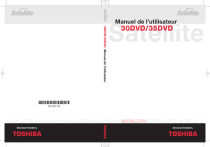
Public link updated
The public link to your chat has been updated.